Aujourd'hui, travailler avec des fichiers PDF représente un grand avantage car ils sont personnalisables, compatibles avec de nombreuses applications, polyvalents et peuvent être facilement ouverts sur n'importe quel appareil. Cependant, un élément essentiel pour que leur essor se poursuive est l'ajout d'une sécurité, empêchant d'autres personnes de manipuler ou d'avoir accès à ces documents. Si vous souhaitez protéger les PDF contre le partage, c'est une tâche que vous pouvez réaliser rapidement et grâce à différentes alternatives, que je vais partager avec vous dans les sections suivantes.
Dans cet article
Partie 1. Comment protéger les fichiers PDF pour empêcher leur partage
Il existe plusieurs méthodes pour protéger vos fichiers PDF et empêcher qu'ils soient partagés. Les deux premières solutions sont les plus recommandées car vous pouvez les réaliser grâce à un logiciel professionnel. L'une d'entre elles est PDFelement, une application qui vous permettra d'effectuer ces procédures rapidement et efficacement, avec la certitude qu'il sera impossible pour d'autres personnes de partager les informations contenues dans votre document.
Si vous souhaitez effectuer cette tâche, vous avez deux possibilités :
Solution 1. En définissant des mots de passe
La première solution consiste à créer un mot de passe afin que les autres utilisateurs ne puissent pas accéder à votre document. Cette action vous donnera la sécurité que seule la saisie du mot de passe permettra aux personnes d'accéder au contenu du fichier. Sinon, il sera impossible de l'afficher.
Pour protéger vos fichiers avec des mots de passe, tout ce que vous avez à faire est ce que nous allons vous montrer ci-dessous :
Etape 1: Ouvrez votre fichier PDF
Lancez PDFelement, et dans la fenêtre principale, cliquez sur "Ouvrir un fichier" et sélectionnez le document que vous voulez protéger.

Step 2: Sélectionnez "Définir le mot de passe".
Allez dans l'onglet "Protéger", et dans les options, cliquez sur "Définir le mot de passe".

Etape 3: Saisissez votre mot de passe
Cochez la case à côté de "Ouvrir le mot de passe" et définissez le mot de passe de votre choix.
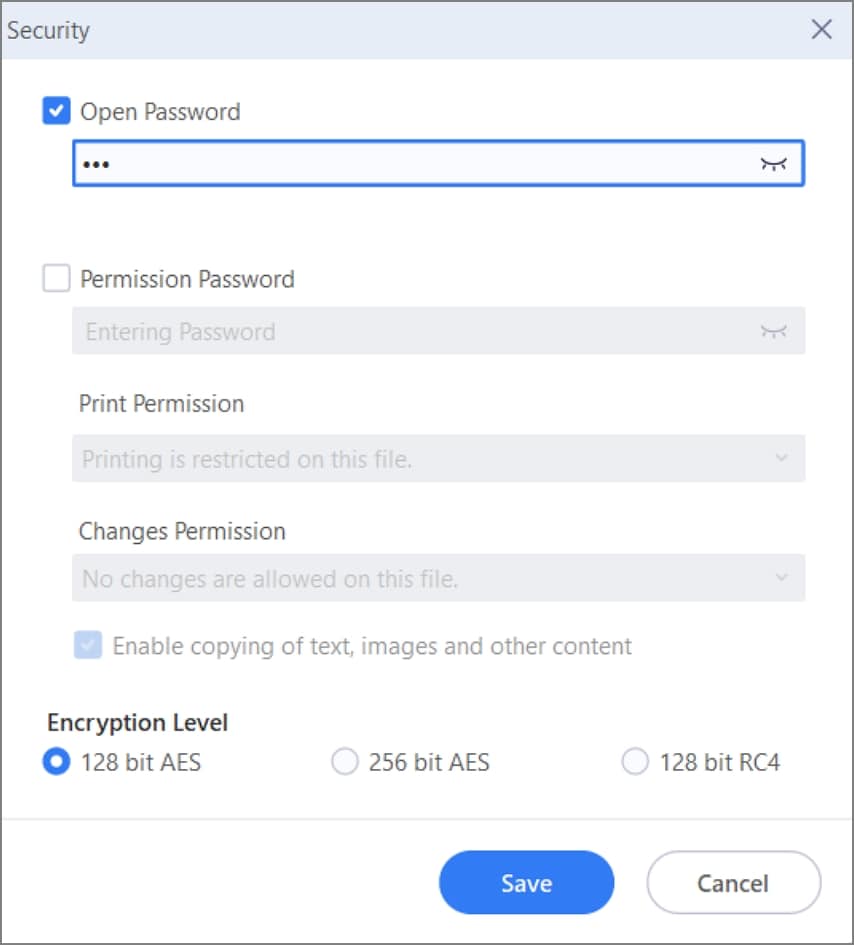
Etape 4: Saisissez le mot de passe de permission
Si vous voulez ajouter une sécurité supplémentaire, je vous recommande de cocher la case à côté de "Permission Password" et de l'écrire. Cette action demandera aux utilisateurs de saisir un autre mot de passe pour imprimer et effectuer des modifications.
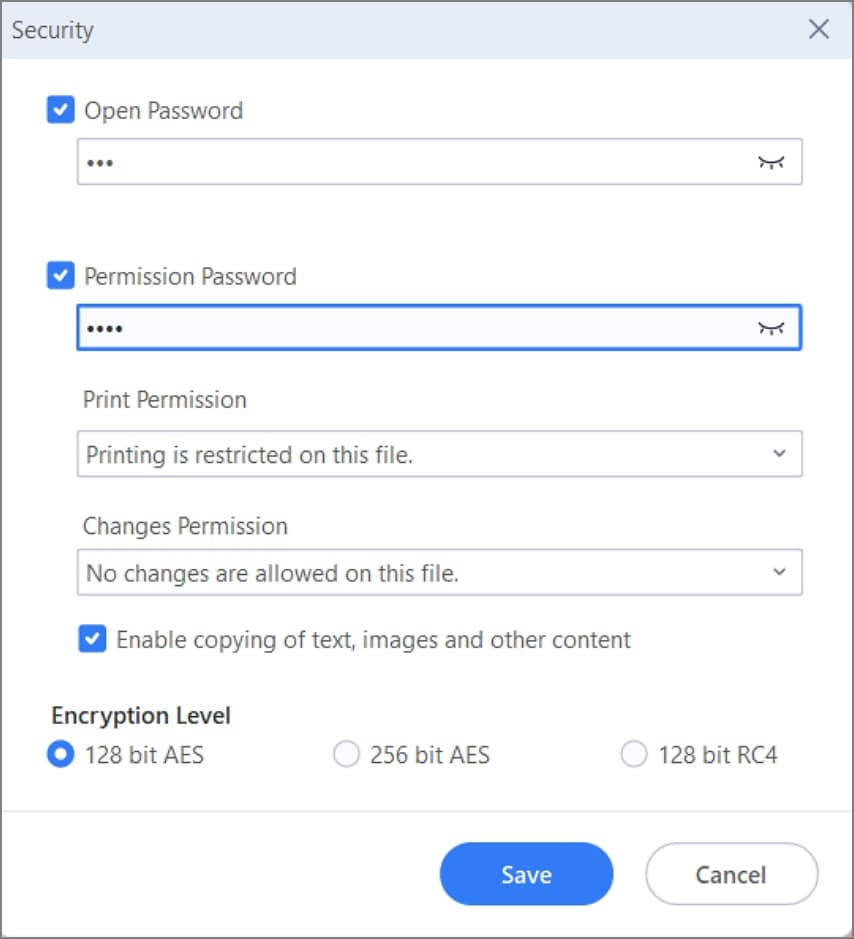
Etape 5 : Personnaliser les autorisations d'impression ( optionnel )
Vous pouvez limiter l'impression ou un type d'impression ; cliquez sur la case située sous "Autorisation d'impression" et sélectionnez l'option que vous souhaitez appliquer.
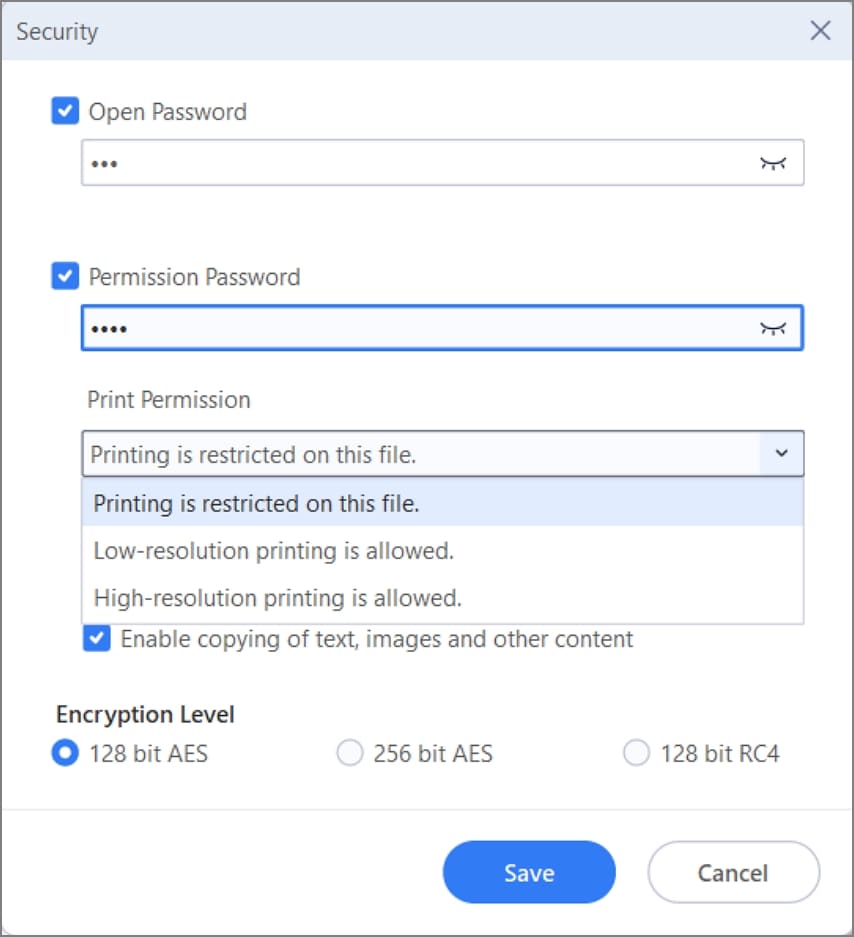
Etape 6 : Personnaliser les autorisations de modification (facultatif)
Vous pouvez également restreindre ou autoriser certaines modifications. Cliquez sur la case sous "Modifier les autorisations" et sélectionnez l'option qui correspond le mieux à vos besoins.
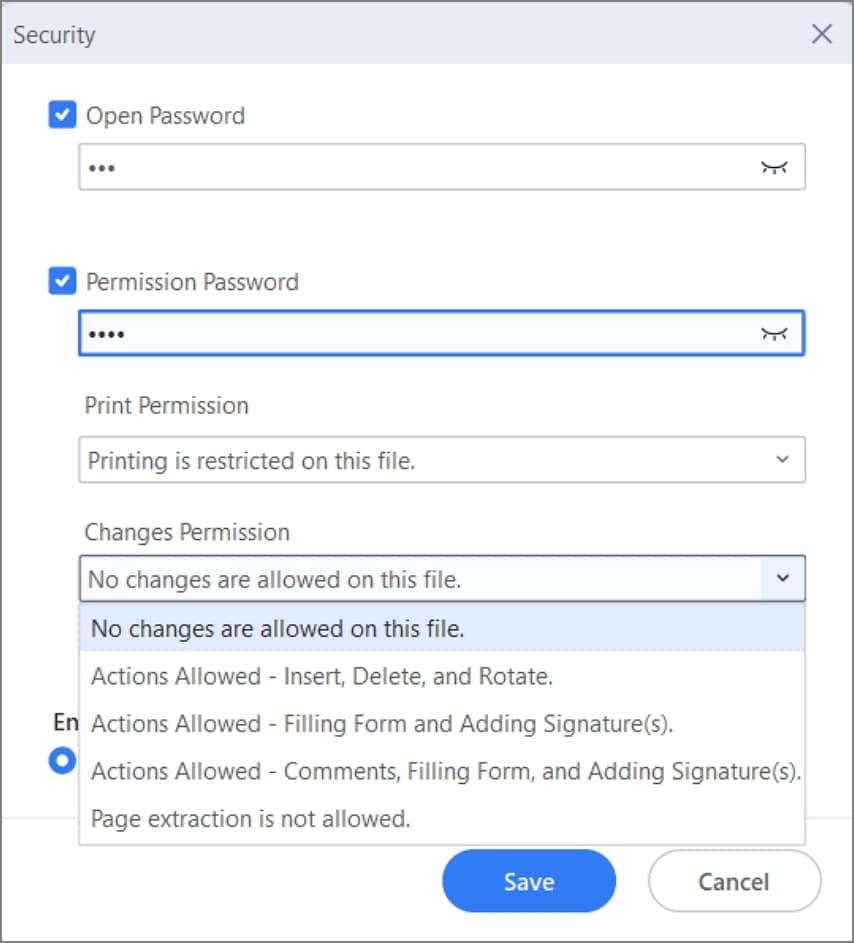
Etape 7: Sauvegarder votre fichier
Enfin, cliquez sur la case bleue "Enregistrer" et choisissez la destination pour stocker votre fichier.
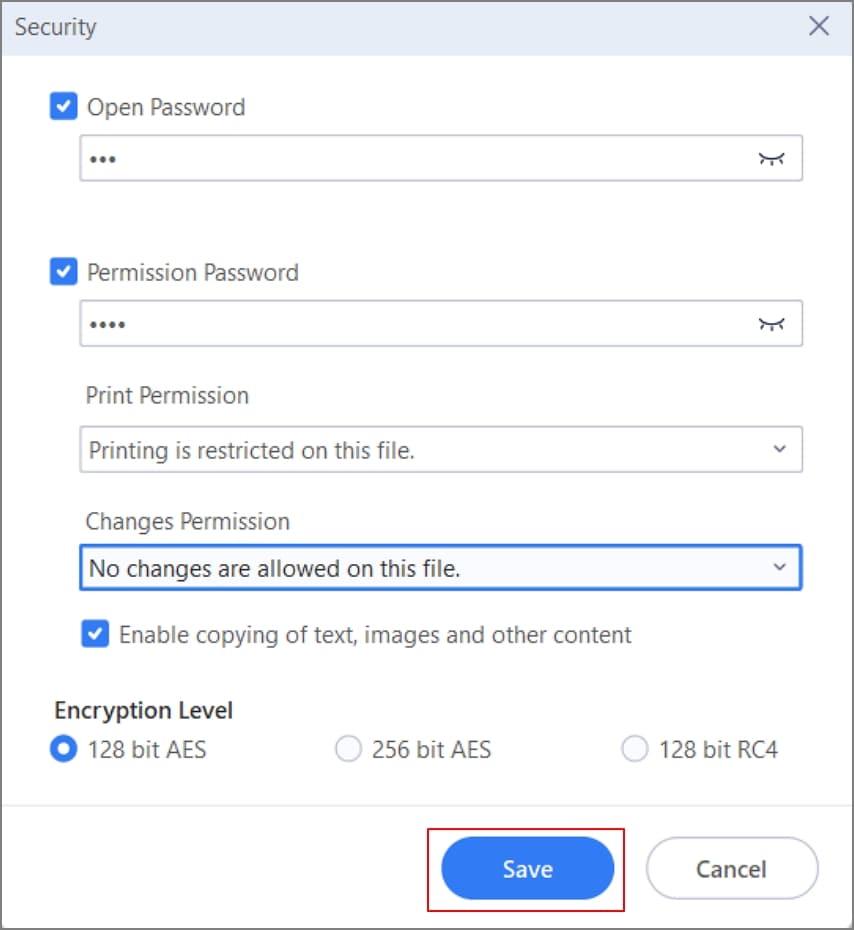
Solution 2. En utilisant le chiffrement
Si vous souhaitez modifier la protection de votre document PDF, vous pouvez personnaliser le niveau de cryptage. PDFelement vous permettra d'ajouter trois types de niveaux de chiffrement, dont deux avec le schéma de chiffrement AES (Advanced Encryption Standard) qui est actuellement le plus sûr. Cependant, le système RC4, bien que plus ancien, est toujours utilisé car il est beaucoup plus simple et rapide.
Si vous souhaitez modifier le niveau de chiffrement de votre PDF, voici comment procéder :
Etape 1: Sélectionnez le niveau de chiffrement
Répétez les six premières étapes du tutoriel précédent, puis allez dans la zone "Niveau de chiffrement" et choisissez le niveau de chiffrement.
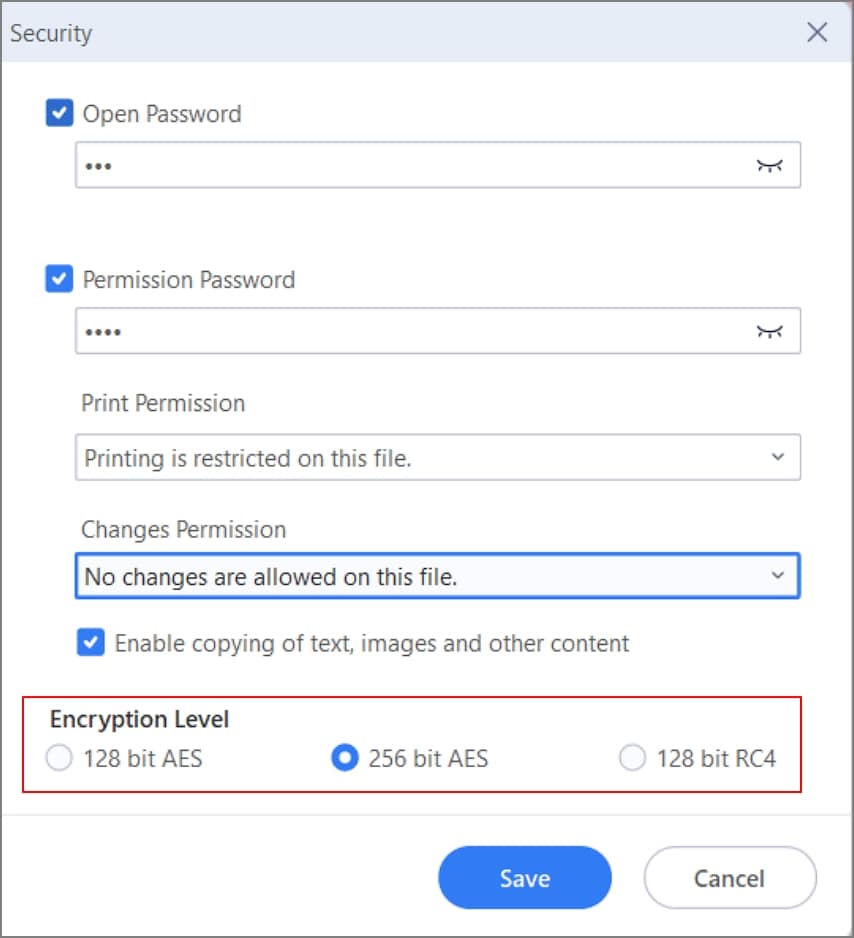
Etape 2: Enregistrez votre fichier
Il suffit maintenant de cliquer sur le bouton bleu "Enregistrer" et de sélectionner la destination.
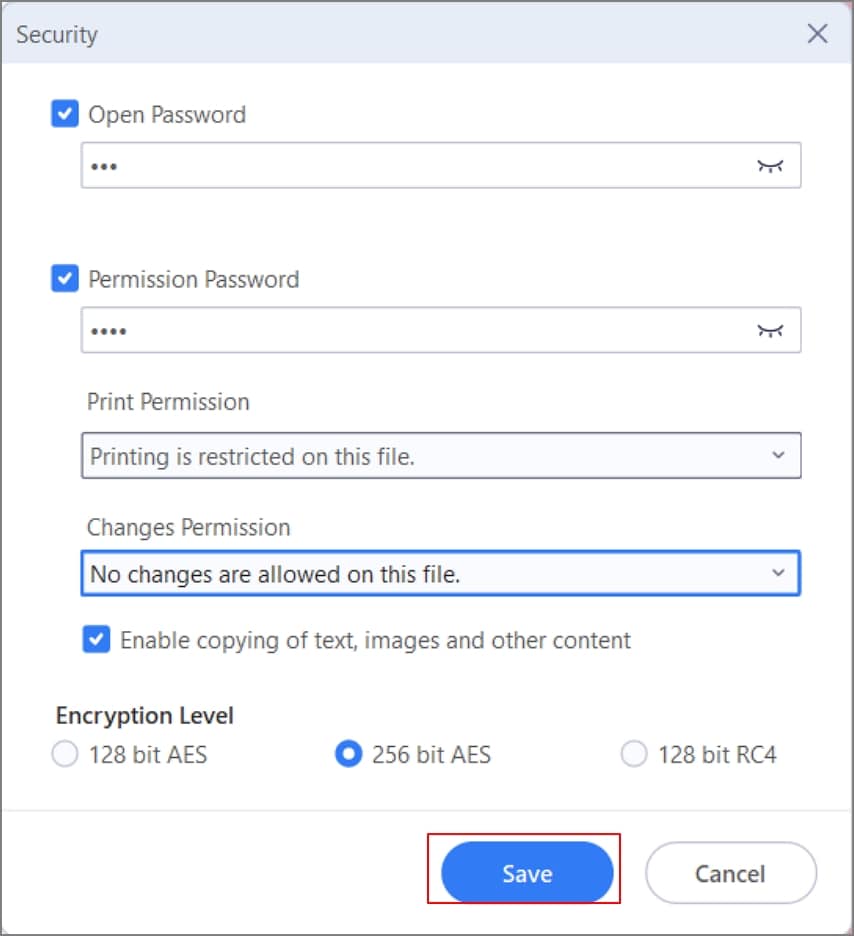
Comme vous l'avez peut-être compris, PDFelement est un logiciel qui vous permet d'ajouter une grande sécurité à vos fichiers PDF et d'empêcher ainsi le partage de vos informations. C'est également une application pratique et apprendre à l'utiliser ne vous prendra que quelques minutes, grâce à son interface intuitive et à ses options claires.
Partie 2. Comment le DRM peut-il aider à protéger le PDF contre le partage
La Gestion des Droits Numériques (DRM) est un terme qui se concentre sur les procédures utilisées par les auteurs et les éditeurs afin que l'utilisation du contenu développé ne puisse pas être téléchargée, partagée, manipulée, altérée, modifiée ou toute autre action qui ne soit pas le consentement du créateur.
D'autre part, grâce aux progrès de la technologie, il est de plus en plus fréquent que des applications ou des procédés permettent de contourner les verrouillages et d'accéder illégalement à des documents protégés ou de modifier les informations.
En dépit de ce qui précède, il existe toujours des moyens d'empêcher des tiers d'accéder à des informations que vous ne souhaitez pas. C'est pourquoi je vais vous présenter ci-dessous plusieurs procédures qui vous aideront à protéger vos fichiers.
Wondershare PDFelement
Simplifiez la façon dont les gens interagissent et communiquent avec les documents PDF grâce à des outils PDF intuitifs et puissants.

-
Empêcher l'accès à un PDF transmis par e-mail: Le partage de PDF par email est une action très répandue et représente un désavantage important pour les auteurs et les créateurs. Ils veulent empêcher que leur contenu soit téléchargé par quiconque, en particulier par ceux qui cherchent à faire un usage abusif de l'information ou par les personnes qui ne paient pas pour le document et y accèdent gratuitement.
Pour éviter que cette pratique ne soit commode pour le public, je vous recommande d'effectuer deux tâches : la première consiste à partager une version en ligne de votre fichier au moyen d'un lien auquel les autres peuvent accéder sans le télécharger. La seconde consiste à ajouter un mot de passe à votre document afin que seules les personnes que vous souhaitez voir l'ouvrir puissent le faire.
-
Empêchez l'édition et la modification des PDF : Vous devez limiter les utilisateurs à la seule possibilité de lire le contenu de votre fichier, en leur ôtant la possibilité d'éditer et de modifier les données. Actuellement, de nombreuses applications peuvent vous aider à respecter ces restrictions, PDFelement étant l'option la plus pratique et la plus fiable pour se conformer à ce processus.
-
Empêcher le copié-collé du contenu: Comme pour la précédente tâche, vous pouvez également empêcher que votre contenu soit copié et collé. Il ne suffit pas d'empêcher la modification des informations contenues dans votre fichier pour que votre document soit sûr. Il est donc recommandé de limiter le "copier-coller" par une application sécurisée telle que PDFelement.
-
Empêcher les captures d'écran des contenus obtenus : Si vous pouvez ajouter des restrictions pour protéger votre contenu contre les manipulations et les copies, cela peut ne pas suffire, grâce à la possibilité de faire des captures d'écran. Heureusement, certaines applications vous aideront à empêcher la prise de captures d'écran. En même temps, votre PDF est ouvert, ce qui vous donne la certitude de protéger vos informations par l'ordinateur contre toute tentative d'utilisation abusive.
-
Désactiver l'option d'impression: Nous avons déjà passé en revue toutes les restrictions pour empêcher l'extraction d'informations de votre document. Cependant, nous devons tout de même empêcher les utilisateurs d'imprimer le contenu de votre fichier. À cette fin, des applications comme PDFelement peuvent facilement bloquer l'accès à l'impression de votre PDF.
-
PDF watermarking: Bien que nous ayons passé en revue de nombreux moyens de bloquer l'accès à votre document ou sa modification, je vous recommande d'ajouter un filigrane à toutes les pages de votre PDF pour confirmer que vous en êtes l'auteur et empêcher que vos informations soient utilisées à mauvais escient.
Cette action empêchera, entre autres, les gens de prendre des photos de votre document puisque le filigrane sera un élément qui montrera qu'elles ne sont pas votre propriété et que quelqu'un a partagé l'information sans votre consentement.
Vous pouvez effectuer cette tâche à l'aide de diverses applications. Je vous recommande néanmoins d'utiliser PDFelement car vous pourrez filigraner votre PDF et profiter de nombreuses fonctions qui vous permettront de le personnaliser en termes de design, de style, de position, de taille, etc.
-
Activez des contrôles spécifiques en fonction de l'emplacement: Certaines applications vous permettent de restreindre l'accès à vos PDF ; de cette manière, vous pouvez vous assurer que seules des adresses IP ou des lieux spécifiques auxquels vous faites confiance peuvent consulter le contenu de vos fichiers. De cette manière, vous pourrez empêcher les personnes se trouvant en dehors de la fourchette que vous jugez nécessaire ou les appareils ne correspondant pas à l'IP souhaitée d'avoir la possibilité de télécharger, de manipuler ou de visualiser vos informations.
-
Expiration du PDF: L'ajout d'une expiration à votre PDF peut être un élément très pratique si vous souhaitez que les informations ne soient visibles que pendant une période déterminée. Certaines applications peuvent vous aider à faire détruire automatiquement votre document après avoir été ouvert un certain nombre de fois, après un certain nombre d'impressions, à une date précise ou après plusieurs jours après sa première ouverture.
Vous pouvez également personnaliser ce qu'il advient de votre document après son expiration ; les options les plus courantes sont la destruction du fichier ou l'affichage d'un message personnalisé indiquant que le temps d'utilisation a été dépassé. Dans tous les cas, il sera impossible d'accéder au fichier. Il s'agit donc d'une tâche instrumentale et pratique qui vous apportera beaucoup de sécurité et, en même temps, la tranquillité d'esprit.
Vous pensez peut-être qu'il y a de nombreuses actions à prendre en compte pour protéger les fichiers que vous voulez envoyer. Je vous conseille néanmoins d'ajouter les éléments de sécurité les plus importants, surtout si vous traitez des informations cruciales et confidentielles.
Conclusion
Travailler avec des PDF est pratique et aisé, grâce aux multiples raisons qui en font le fichier d'information le plus courant et le plus compatible. Cependant, la sécurité de vos fichiers est toujours une préoccupation, il est donc nécessaire d'ajouter des DRM et de bloquer l'accès aux informations par différents procédés. Heureusement, PDFelement vous aidera à vous conformer à la plupart d'entre elles et, en le complétant par une sécurité accrue, comme l'ajout d'une date d'expiration ou la restriction de l'accès en dehors d'un lieu spécifique, vous aurez la certitude que vos documents seront plus que sûrs.

Wondershare PDFelement - Excellent éditeur de PDF
5,481,435 personnes l'ont téléchargé.
Une puissante reconnaissance automatique des formulaires vous permet de les traiter facilement.
Extraction de données facile, efficace et précise grâce à la fonction d'extraction de données de formulaires.
Transformer des piles de documents papier en format numérique avec l'OCR pour une meilleure archivage.
Modifiez vos documents sans perte de polices et de formatage.
Un tout nouveau design procure du plaisir à travailler avec les documents.
 100% sûr | Sans publicité |
100% sûr | Sans publicité |



